Permitir que alguns aplicativos sejam executados automaticamente sempre que o computador Windows inicializar pode ser útil. Mas, por outro lado, isso pode desacelerar significativamente o Windows 11 e levar a tempos de inicialização mais longos do que o normal, pois seu PC exigiria mais tempo para executar esses aplicativos. Portanto, convém desabilitar alguns desses aplicativos que você não deseja iniciar automaticamente quando o Windows for inicializado.
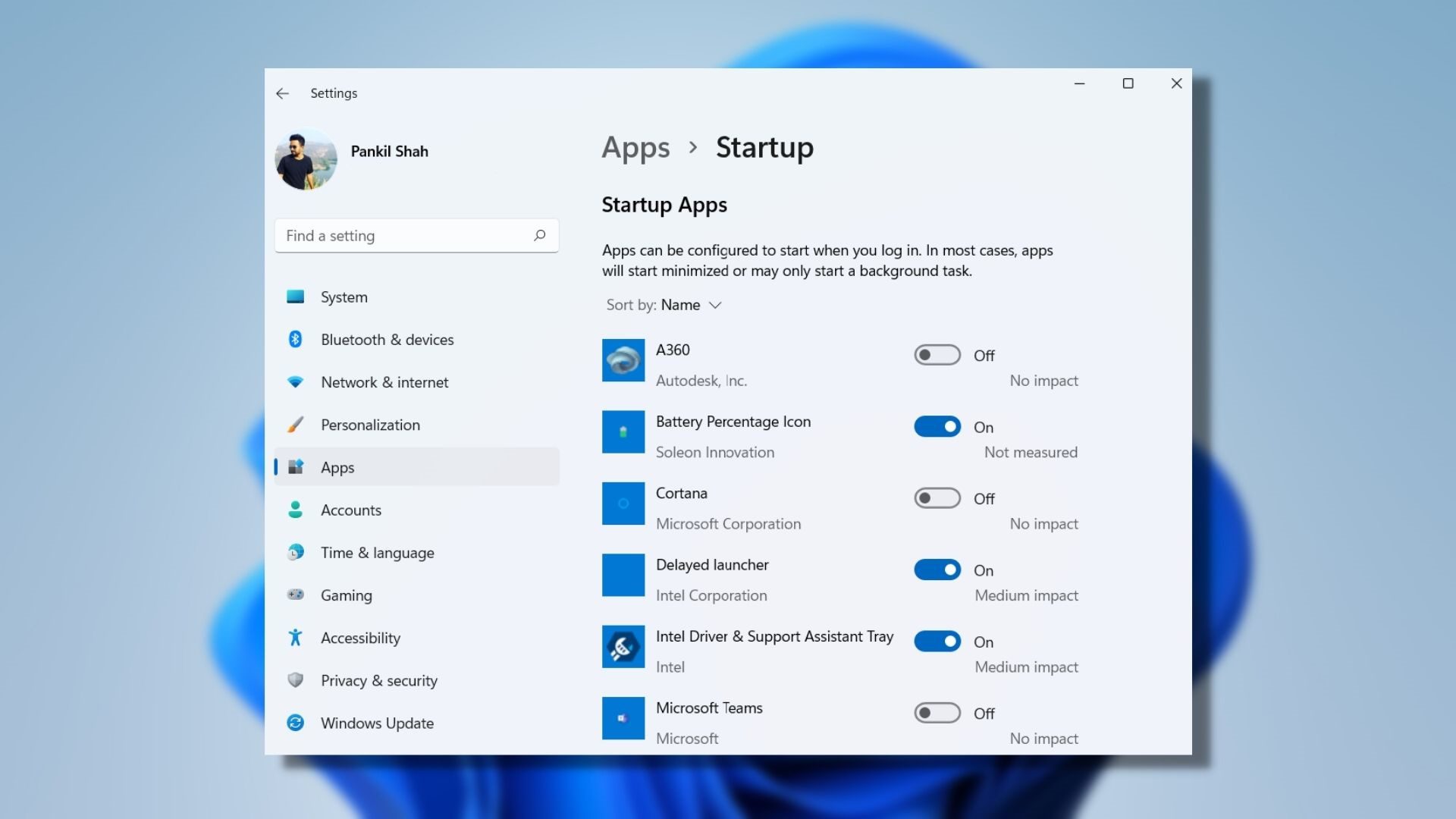
Existem algumas maneiras diferentes de desabilitar aplicativos de inicialização no Windows 11. Neste post, veremos todos eles.
É importante não desativar programas que você não reconhece. Alguns aplicativos e serviços podem ser cruciais para o sistema operacional Windows e desativá-los sem conhecimento pode levar a problemas de inicialização.
1. Use o aplicativo Configurações
Provavelmente a maneira mais fácil de desabilitar ou gerenciar aplicativos de inicialização no Windows 11 é por meio do aplicativo Configurações. Veja como fazer isso.
Etapa 1: abra o menu Iniciar e clique no ícone de engrenagem para iniciar as Configurações no Windows. Além disso, você pode pressionar as teclas Windows + i para abrir o aplicativo Configurações.
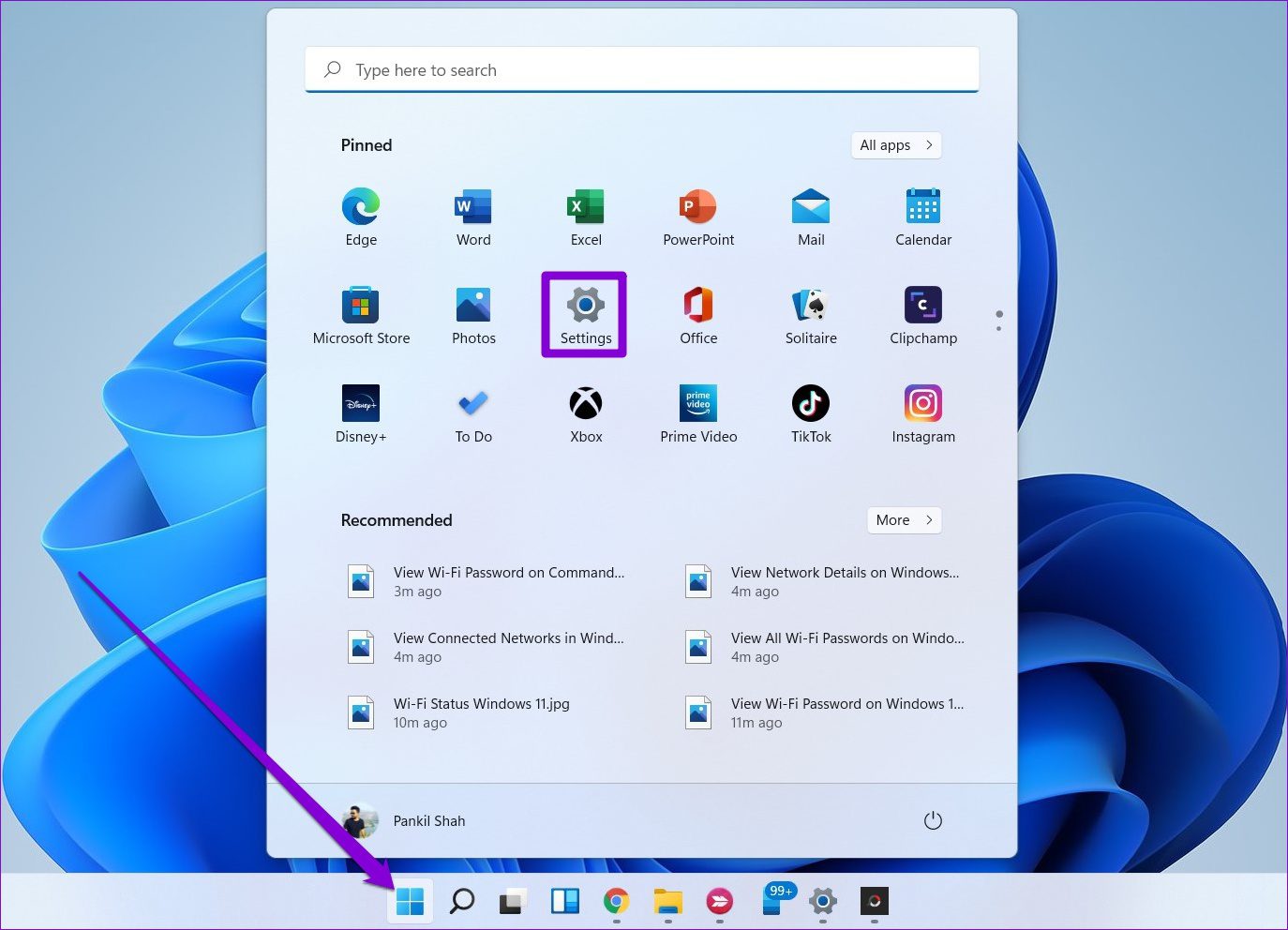
Etapa 2: Use o painel esquerdo para selecionar a guia Aplicativos e vá para Inicialização.
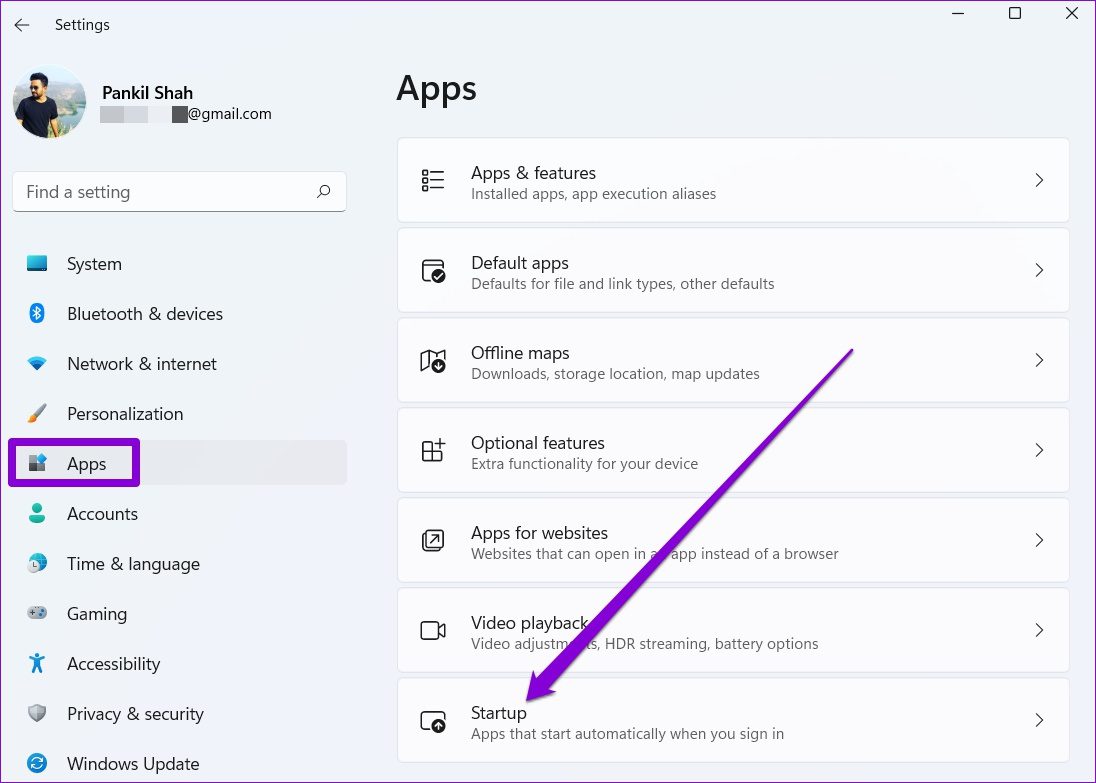
Etapa 3: desligue o interruptor ao lado de um aplicativo para impedir que ele seja iniciado na inicialização.
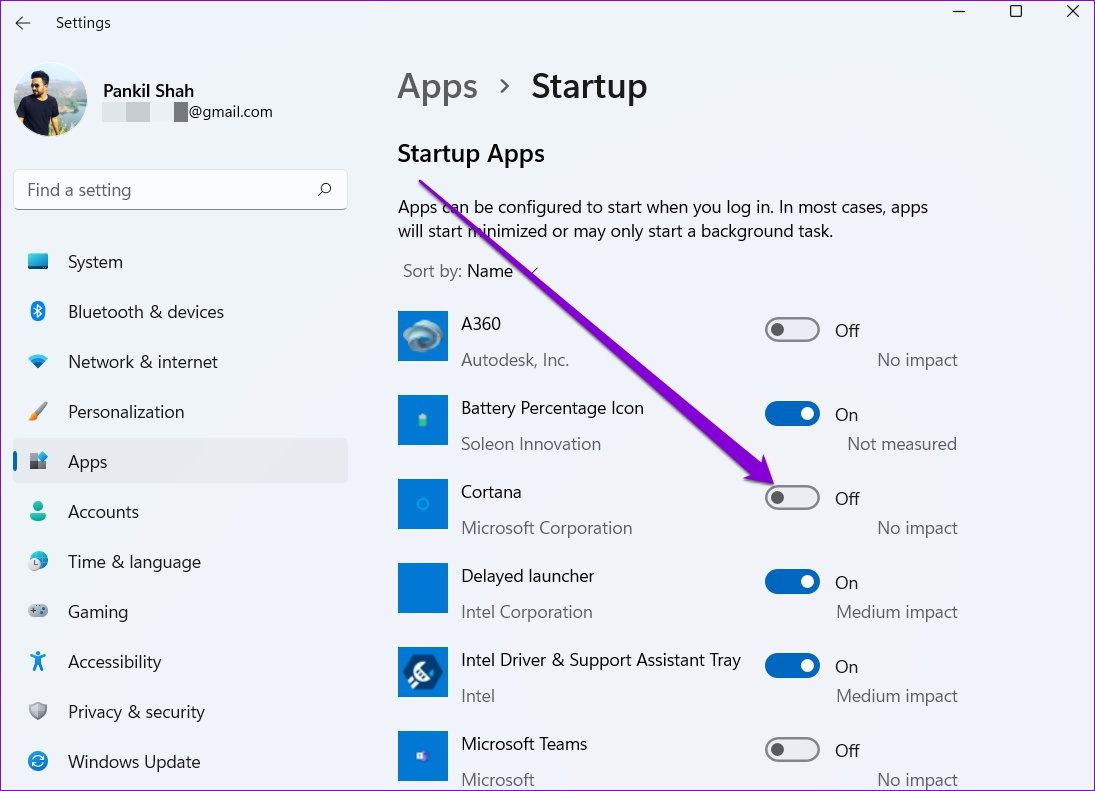
Você pode usar a opção de classificação para listar aplicativos por seus impactos de inicialização. O Windows classifica os impactos da inicialização em três tipos: baixo impacto, médio impacto e alto impacto.
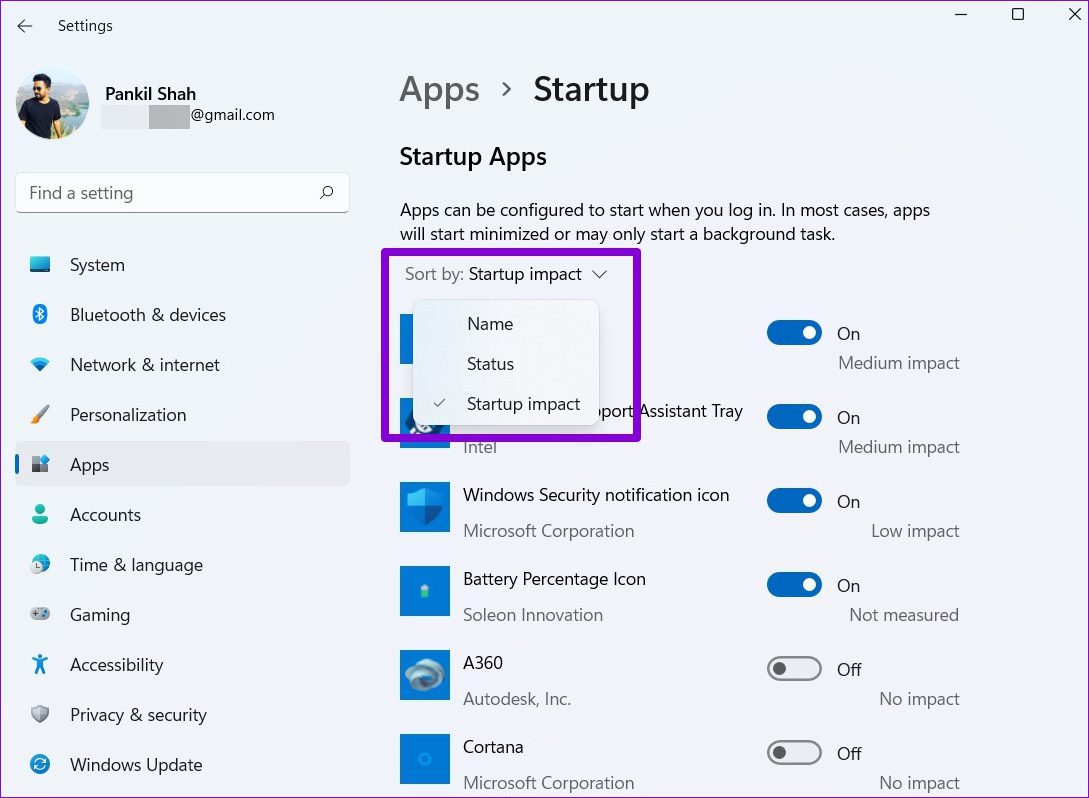
Identifique os aplicativos com maior impacto e desative-os para melhorar os tempos de inicialização no Windows 11.
2. Use o Gerenciador de Tarefas
O Gerenciador de Tarefas é um utilitário poderoso no Windows para visualizar e gerenciar o uso de memória do seu PC. Tem uma seção de inicialização para habilitar ou desabilitar programas de inicialização no Windows. Veja como.
Etapa 1: clique com o botão direito do mouse no ícone do menu Iniciar e selecione Gerenciador de tarefas na lista. Alternativamente, você pode pressionar Ctrl + Shift + Esc para iniciar o Gerenciador de Tarefas rapidamente.
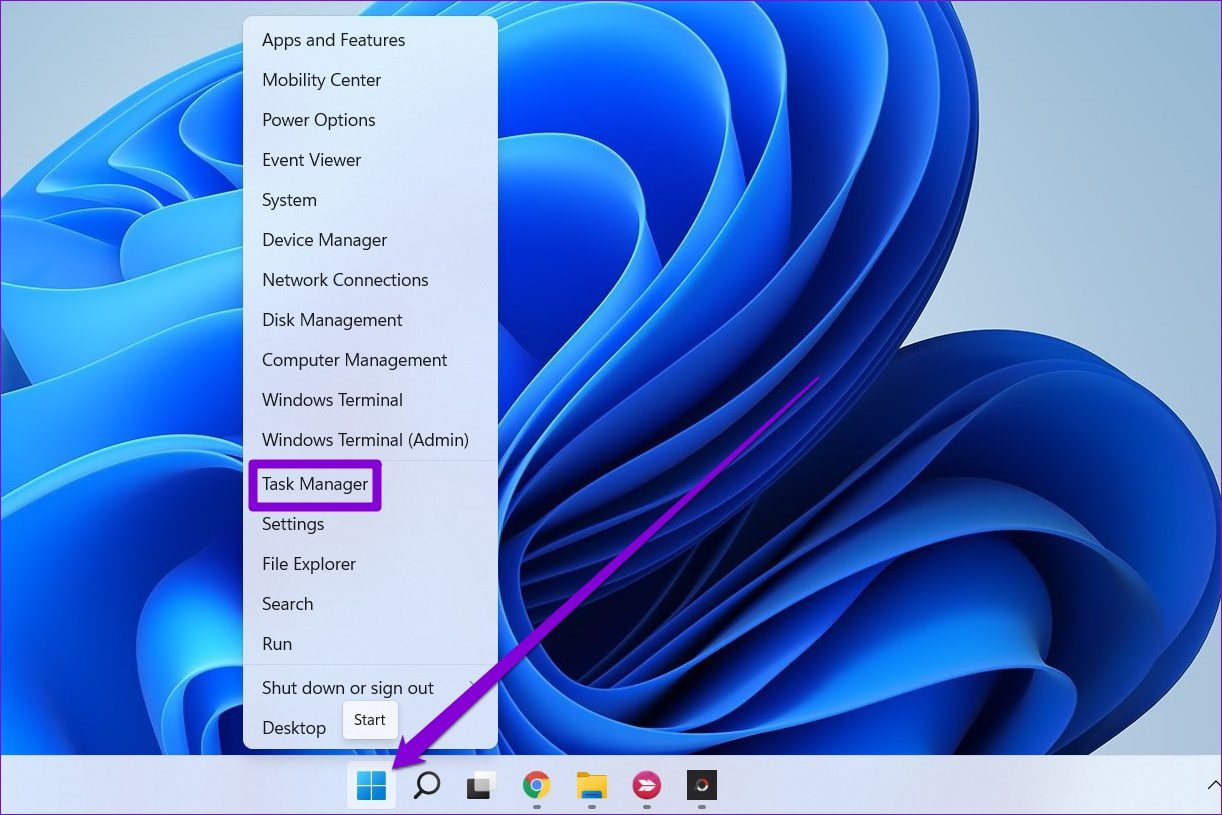
Etapa 2: Clique em Mais detalhes para expandi-lo.
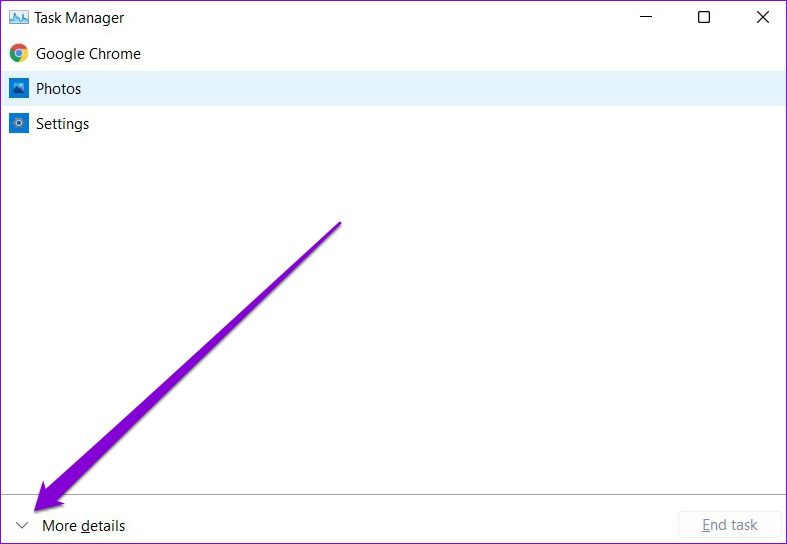
Etapa 3: Em seguida, alterne para a guia Inicialização. Aqui, você encontrará uma lista de aplicativos, juntamente com o status de inicialização e o impacto.
Etapa 4: selecione o aplicativo que deseja desativar e pressione o botão Desativar. p> 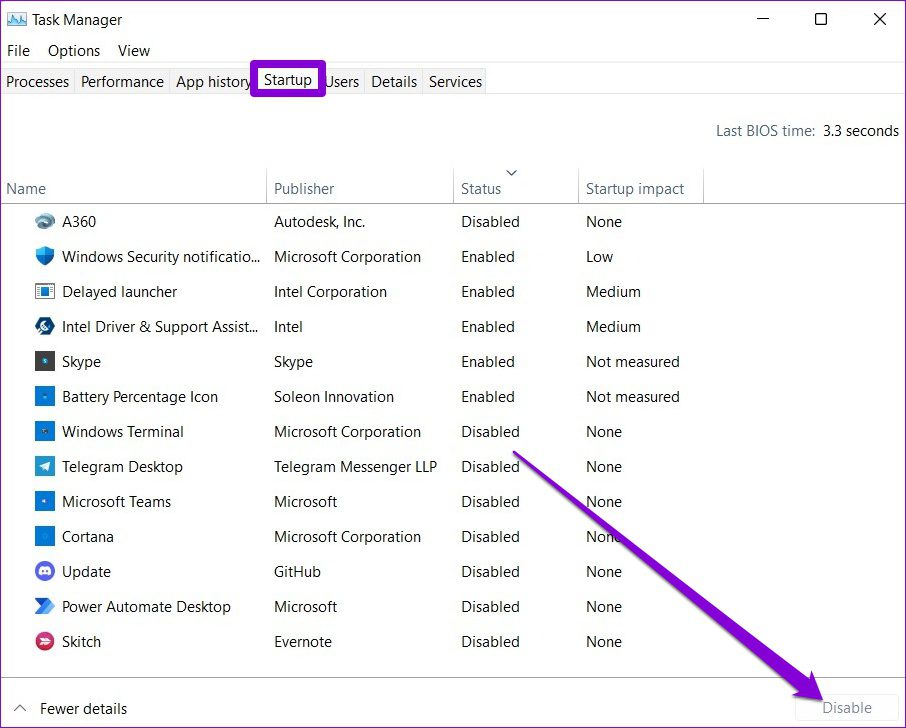
Se você não reconhece um programa, certo-clique nele e selecione’Pesquisar online’para saber mais sobre ele.
3. Use a pasta de inicialização
A pasta de inicialização no Windows é um utilitário útil para iniciar programas, executar scripts ou até mesmo iniciar seus sites favoritos na inicialização. Às vezes, os aplicativos podem adicionar seus atalhos de aplicativos na pasta Inicializar para serem executados toda vez que o computador for iniciado.
Para desabilitar esses aplicativos, você pode acessar a pasta Inicializar no Windows e excluir seus atalhos de aplicativos de lá. Veja como.
Etapa 1: pressione a tecla Windows + R para abrir a caixa de diálogo Executar. Digite shell:startup na caixa e pressione Enter.
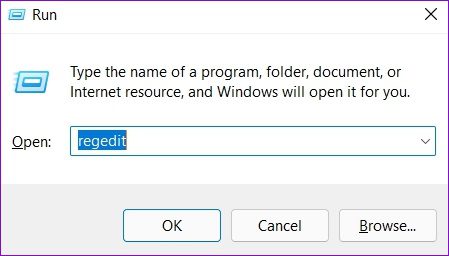
Etapa 2: Selecione o atalho do programa que você não precisa executar na inicialização e clique no ícone da lixeira na parte superior para excluí-lo.
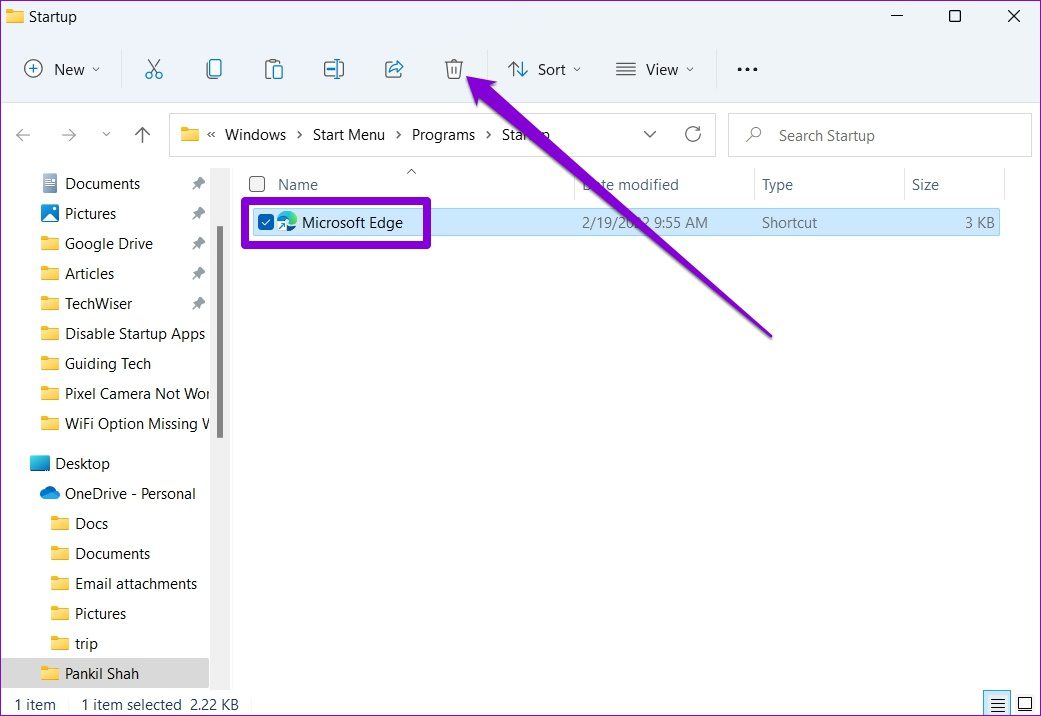
4. Modificar configurações no aplicativo
Alguns aplicativos, como Spotify, Telegram, etc., também possuem configurações no aplicativo para gerenciar seu comportamento de inicialização. Cada aplicativo oferece as configurações em diferentes menus. Você pode vasculhar o menu de configurações de um aplicativo para localizar suas configurações de inicialização e desativá-lo a partir daí.
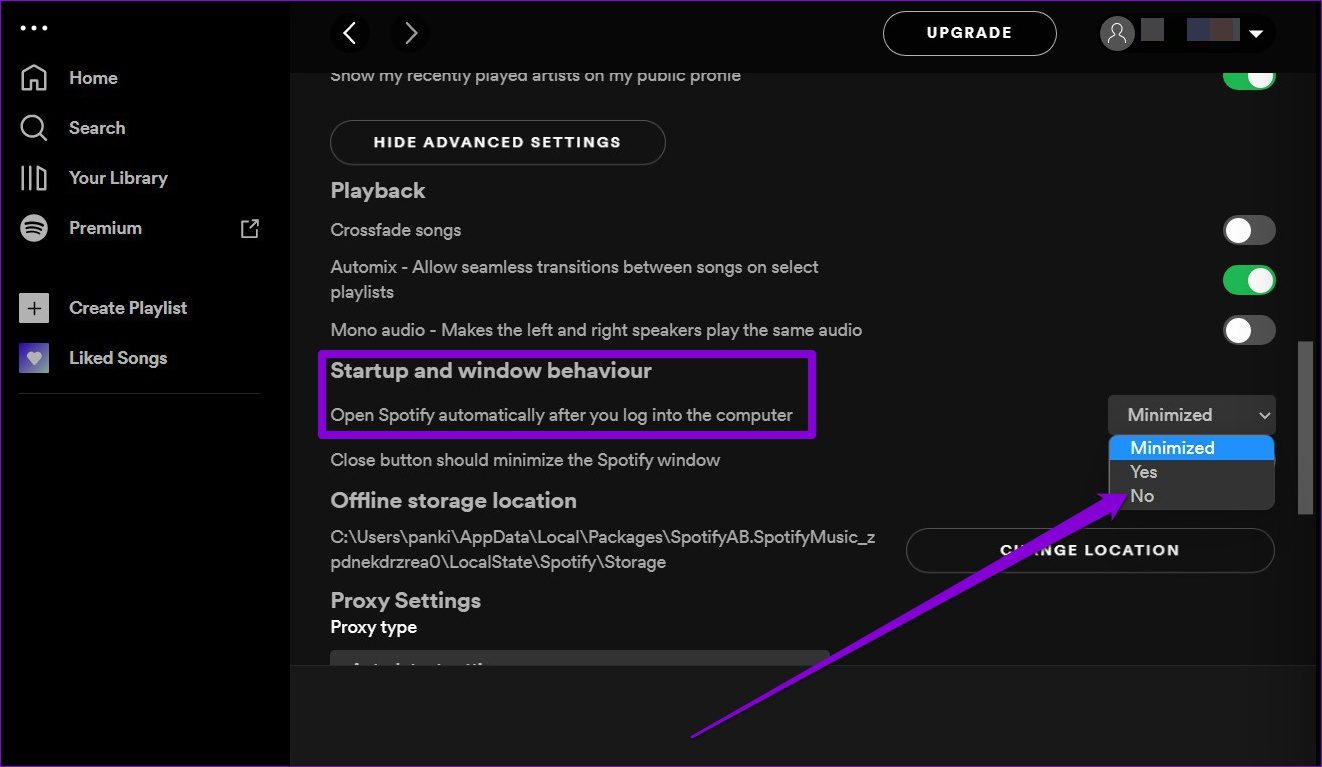
5. Tweak Registry Editor
O Windows registra todos os seus aplicativos de inicialização no Editor do Registro. Você pode visitar o Editor do Registro e excluir as entradas correspondentes a um aplicativo para impedir que ele seja executado na inicialização. Veja como.
É importante saber que o Editor do Registro carrega arquivos importantes para o sistema operacional Windows. Portanto, siga as etapas com cuidado e faça um backup dos arquivos de registro com antecedência.
Etapa 1: Pressione a tecla Windows + R para iniciar a caixa de diálogo Executar, digite editor de registro e pressione Enter.
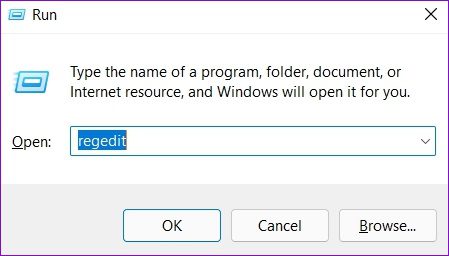
Etapa 2: Use a barra de endereço na parte superior para navegar até a seguinte chave.
Computador\HKEY_LOCAL_MACHINE\SOFTWARE\Microsoft\Windows\CurrentVersion\Run 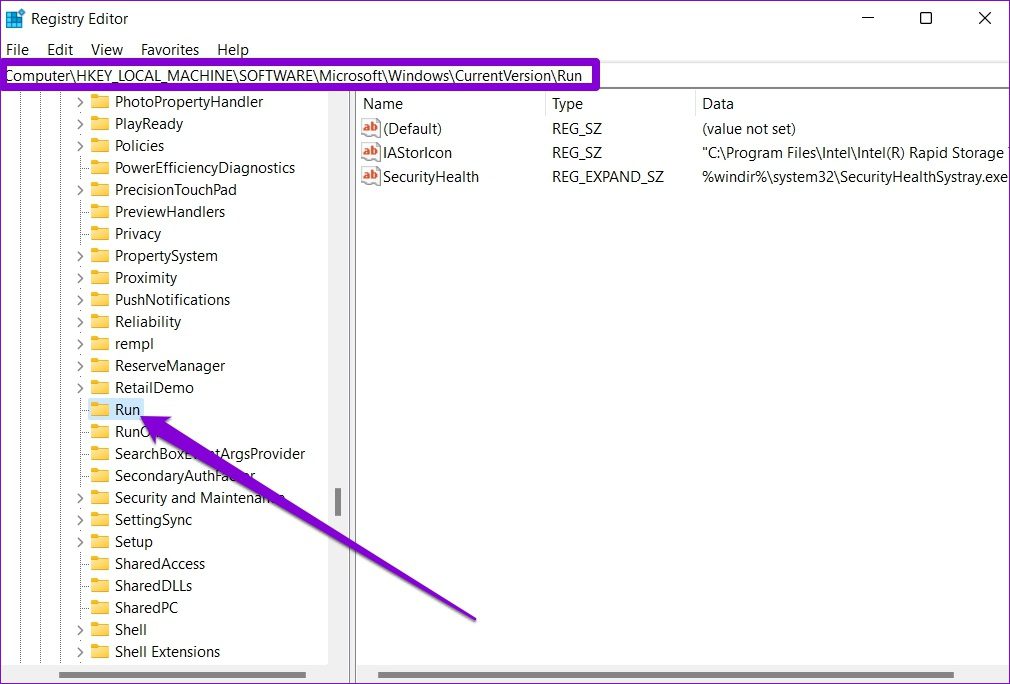
Etapa 3: à sua direita, você encontrará entradas dos aplicativos configurados para executar na inicialização. Clique com o botão direito do mouse na entrada do aplicativo que você não deseja executar e selecione Excluir.
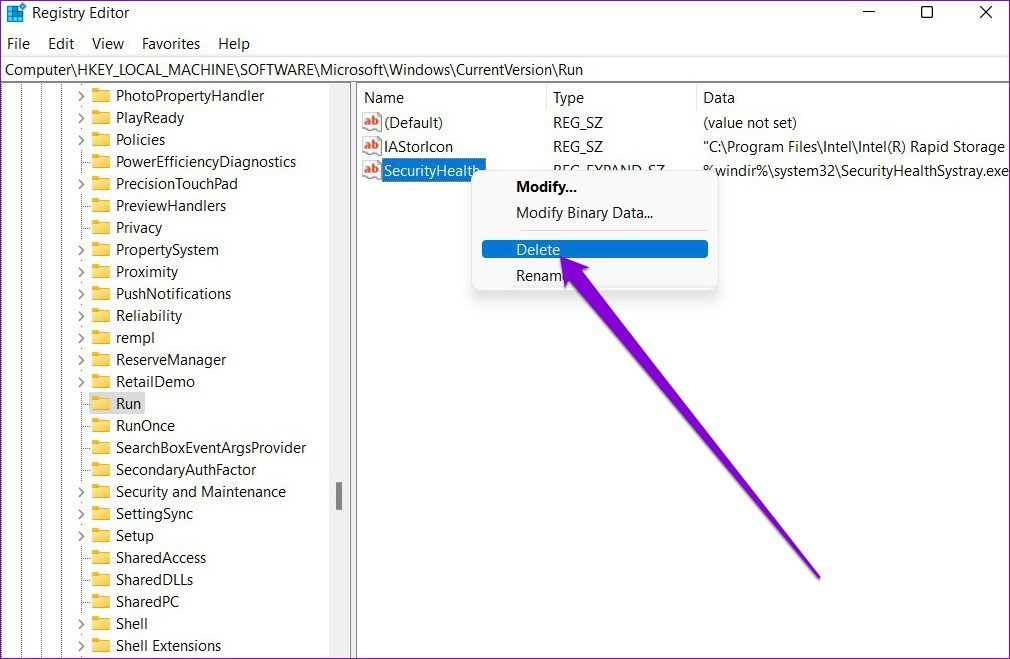
E é isso. O aplicativo não deve mais ser iniciado na inicialização.
Corrigir o início
Você pode usar qualquer um dos métodos acima para impedir que os aplicativos sejam executados na inicialização. Isso não apenas melhorará o tempo de inicialização do seu PC, mas também reduzirá o consumo de bateria no Windows. Há também alguns aplicativos de terceiros que podem ajudá-lo a gerenciar aplicativos de inicialização no Windows 11. Recomendamos que você siga os métodos acima para obter o resultado mais favorável.

